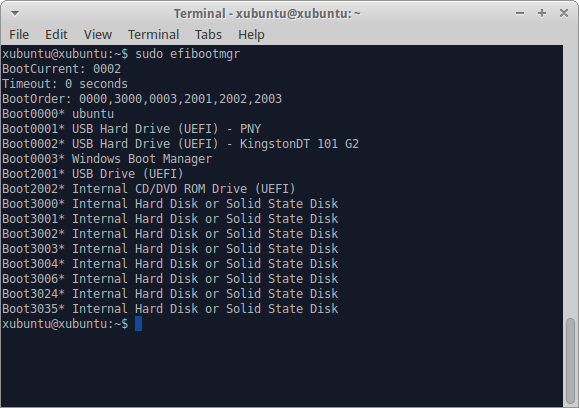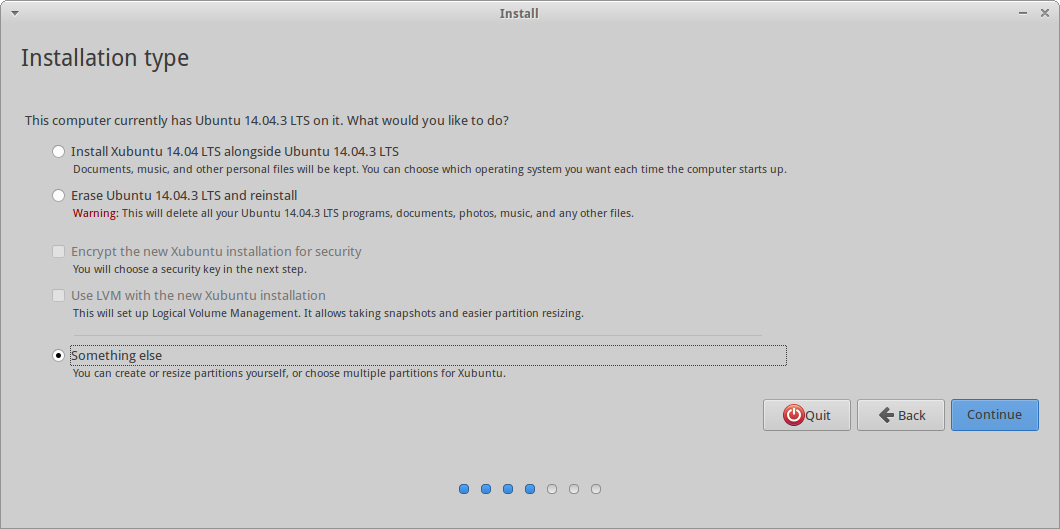मुझे एक एचपी पैवेलियन टचस्मार्ट नोटबुक मिली है जो विंडोज 8 के साथ आई है । मैंने 8.1 में अपग्रेड किया है, और अब मैं विंडोज 10 के साथ उबंटू वितरण को डुअल-बूट करना चाहता हूं । विंडोज 8.1 के साथ डुअल-बूटिंग करते समय, ग्रब स्थापित करने के बाद भी विंडोज बूट मैनेजर ने हमेशा प्राथमिकता ली । विंडोज बूट मैनेजर के बजाय ग्रब को डिफ़ॉल्ट बूटलोडर बनने के लिए मुझे क्या करने की आवश्यकता है?
यह अब तक की सबसे लंबी पोस्ट है जिसे मैंने स्टैकएक्सचेंज साइट पर बनाया है, लेकिन इस प्रक्रिया के लिए बहुत अधिक स्पष्टीकरण और विस्तार पर ध्यान देने की आवश्यकता है । यह प्रश्न में हार्डवेयर के लिए भी कुछ विशिष्ट है, जिसके लिए अधिक स्पष्टीकरण की आवश्यकता है ।
बहुत सारे सिरदर्द के बाद, दो आकस्मिक हार्ड ड्राइव सुधार, और एचपी के बग्गी फर्मवेयर कार्यान्वयन के साथ बहुत सारी निराशा, मुझे आखिरकार जुबंटू और विंडोज 10 अच्छी तरह से साथ-साथ चल रहे हैं । मैंने इसे विंडोज 10 के साथ किया है, लेकिन इसे विंडोज 8.1 के साथ भी काम करना चाहिए । ये दोनों नए ऑपरेटिंग सिस्टम पारंपरिक बायोस सिस्टम के बजाय नए(आईएसएच) यूईएफआई फर्मवेयर सिस्टम का उपयोग करते हैं, जहां दोहरे बूटिंग के साथ सबसे अधिक भ्रम पैदा होता है । मैंने बायोस सिस्टम के साथ दोहरे बूटिंग के निर्देशों के साथ बहुत सारी जगहों से बहुत सी चीजें पढ़ीं, जो यूईएफआई के बारे में बात करती हैं जैसे कि यह सिर्फ एक अलग तरह का बायोस है, या बायोस और ओएस के बीच एक वैकल्पिक परत है । यूईएफआई और बायोस एक ही चीज नहीं हैं; एक यूईएफआई एक बायोस नहीं है, और एक बायोस यूईएफआई नहीं है । वे बिल्कुल अलग हैं । यूईएफआई सिस्टम के साथ डुअल-बूटिंग करते समय कुछ चीजें अलग तरह से करने की आवश्यकता होती है ।
सबसे पहले, ईज़ीबीसीडी का प्रयोग न करें. मैंने बहुत कुछ देखा है आउटडेटेड डुअल-बूटिंग ट्यूटोरियल जो ईज़ीबीसीडी की सिफारिश करते हैं, लेकिन इसे विंडोज 7 और विंडोज विस्टा द्वारा उपयोग किए जाने वाले पारंपरिक बायोस फर्मवेयर के साथ काम करने के लिए डिज़ाइन किया गया है, और यह नए यूईएफआई फर्मवेयर (विंडोज 8, 8.1, या 10) के साथ अच्छी तरह से काम नहीं करता है । यदि आप पहले से ही ईज़ीबीसीडी के साथ खिलवाड़ कर चुके हैं, तो चिंता न करें - सबसे खराब यह शायद एमबीआर को चीजें लिखकर आपकी ईएफआई बूट प्रविष्टियों में गड़बड़ी करता है । हम इसे चरण 4 में साफ करेंगे । एमबीआर की बात करें तो प्लेग की तरह इससे बचें । मास्टर बूट रिकॉर्ड वह है जो पारंपरिक बायोस फर्मवेयर में बूट विभाजन में संग्रहीत बूटलोडर्स की सूची के रूप में उपयोग किया जाता है (या, यदि विंडोज द्वारा लिखा गया है, तो जो भी विभाजन पहले है) आपकी हार्ड ड्राइव का । यह हार्ड ड्राइव पर ऑपरेटिंग सिस्टम को सूचीबद्ध करने के लिए है, और फर्मवेयर को बताएं कि कौन सा पहले बूट हो जाता है । यह एचपी के यूईएफआई फर्मवेयर के साथ अच्छा काम नहीं करता है । ऐसा लगता है कि अगर कोई एमबीआर संशोधन किया गया है, तो एचपी का यूईएफआई फर्मवेयर भ्रमित हो जाता है और विंडोज बूट मैनेजर पर वापस चला जाता है, जो ग्रब को पूरी तरह से बायपास कर देगा ।
आपको क्या चाहिए:
- अपने पसंदीदा उबंटू वितरण के साथ एक लाइव यूएसबी या इंस्टॉलेशन सीडी ।
- आपके विंडोज ओएस के लिए इंस्टॉलेशन मीडिया । यदि आप विंडोज 8.1 से अपग्रेड कर रहे हैं, तो आप इसे पूर्ण 3+ जीबी डाउनलोड किए बिना कर सकते हैं । विंडोज 10 के लिए आईएसओ - एक वेब इंस्टॉलर है जो इसे इंस्टॉल करते ही डाउनलोड करता है - लेकिन, इस विधि के लिए, आपको इसकी आवश्यकता है । आईएसओ एक सीडी या यूएसबी ड्राइव में निकाला गया । भविष्य के लिए इसे हाथ में रखना भी एक अच्छा विचार है, इसलिए आप इसे अभी भी बना सकते हैं । चूंकि यह प्रश्न यूईएफआई प्रणाली के साथ दोहरे बूटिंग के बारे में है, इसलिए आपको इसकी आवश्यकता होगी 64-बिट ओएस।
- सुनिश्चित करें कि आपके पास अपनी उत्पाद कुंजी है, या आप अपग्रेड/इंस्टॉल नहीं कर पाएंगे ।
- वैकल्पिक, लेकिन अत्यधिक अनुशंसित: आपकी वर्तमान विंडोज फाइलों का बैकअप लेने के लिए काफी बड़ी ड्राइव ।
- दोनों ऑपरेटिंग सिस्टम, एक बूट विभाजन (केवल 200 एमबी), और एक लिनक्स-स्वैप विभाजन (आमतौर पर आपकी भौतिक रैम के समान आकार) के लिए आपकी हार्ड ड्राइव पर पर्याप्त स्थान ।
चरण 1: एक बैकअप बनाएं
अपनी सभी विंडोज़ फ़ाइलों और फ़ोल्डरों का बैकअप लें जिन्हें आप खोना नहीं चाहते हैं । जब तक आपके पास अपने नए उबंटू विभाजन के लिए पर्याप्त खाली हार्ड ड्राइव स्थान है, तब तक इस प्रक्रिया को विंडोज फाइलों में हस्तक्षेप नहीं करना चाहिए । चाहिए एक जोखिम भरा शब्द है, हालांकि ।
विंडोज 8.1 में" रिकवरी डिस्क बनाएं " टूल है, लेकिन जब मैंने इसके साथ किए गए बैकअप को पुनर्स्थापित करने की बात की तो मुझे यह बेकार और गैर-कार्यात्मक लगा । जिन फ़ाइलों को आप खोना नहीं चाहते हैं उन्हें संरक्षित करने का सबसे सीधा तरीका केवल विंडोज एक्सप्लोरर खोलना है, और उन्हें बैकअप डिस्क पर कॉपी करना है । यह हमेशा के लिए लेता है, लेकिन यह इसके लायक है ।
चरण 2: फास्ट स्टार्टअप को अक्षम करें, और अपना कंप्यूटर बंद करें
ऐसा करने के लिए आपको एक व्यवस्थापक के रूप में लॉग इन करना होगा ।
ग्रब स्थापित करने से पहले फास्ट स्टार्टअप को अक्षम करना बहुत महत्वपूर्ण है, क्योंकि उबंटू इंस्टॉलर विंडोज की उपस्थिति का पता लगा सकता है या नहीं यह इस बात पर निर्भर करता है कि बूट विभाजन में विंडोज खुद का प्रतिनिधित्व कैसे करता है । तेजी से स्टार्टअप ठीक से अक्षम होने के साथ, इसका पता लगाया जाना चाहिए । जांच चरण 4 में कवर किया जाएगा ।
विंडोज 8, 8.1, और 10 फास्ट स्टार्टअप नामक इस फैंसी नई चीज का उपयोग करते हैं, जो आपके फर्मवेयर को एक विशेष बूटलोडर लोड करने के लिए कहता है जो सिस्टम को अपनी पूर्व-शटडाउन स्थिति में बहुत जल्दी पुनर्स्थापित करता है । बहुत अच्छा, हुह? ठीक है, क्योंकि यह ईएफआई सिस्टम के अगले-बूट विकल्प को बदलता है, ग्रब स्थापित करते समय इस सुविधा को अक्षम करना होगा । यह निम्नलिखित करके किया जा सकता है:
- नियंत्रण कक्ष खोलें
>(विंडोज + एक्स-विंडोज 8+में डेस्कटॉप से कंट्रोल पैनल)(जाहिरा तौर पर माइक्रोसॉफ्ट बिजली उपयोगकर्ताओं से नफरत करता है, इसलिए "कंट्रोल पैनल" के लिए स्टार्ट मेनू खोजना अब इसे खोलने का सबसे तेज़ तरीका है) - पावर विकल्प पर नेविगेट करें
- "चुनें कि पावर बटन क्या करता है"पर क्लिक करें
- "वर्तमान में अनुपलब्ध सेटिंग्स बदलें" पर क्लिक करें
- सुनिश्चित करें कि नीचे "फास्ट स्टार्टअप चालू करें (अनुशंसित)" कहने वाला बॉक्स है नहीं जाँच की ।
अधिक विस्तृत निर्देश मिल सकते हैं यहाँ. आप ग्रब स्थापित करने के बाद फास्ट स्टार्टअप को फिर से सक्षम कर सकते हैं, और ऐसा लगता है कि उबंटू/ग्रब बूटिंग के साथ कोई समस्या नहीं है । बस सुनिश्चित करें कि यह स्थापना के दौरान अक्षम है ।
फास्ट स्टार्टअप को अक्षम करने के बाद, अपना कंप्यूटर बंद कर दें । चूंकि फास्ट स्टार्टअप अक्षम है, विंडोज एक पूर्ण शटडाउन करेगा, और फर्मवेयर के ईएफआई प्रबंधक में अगला-बूट विकल्प नहीं बदलेगा । (आम आदमी की शर्तें: विंडोज आपके एचपी सिस्टम को अपनी तेज स्टार्टअप फ़ाइल को बूट करने के लिए नहीं बताएगा जब यह अगली बार चालू होता है, इसलिए यह ईएफआई बूट प्रबंधक की सूची का उपयोग करेगा, जैसा कि इसे करना चाहिए । ग्रब इस सूची में पहले स्थान पर होगा । )
चरण 3: जीपार्टेड के साथ विभाजन सेट करें
उबंटू स्थापित करने से पहले, आप इसके लिए एक अलग विभाजन बनाने के लिए अपनी लाइव सीडी/यूएसबी का उपयोग करना चाहेंगे । इस तरह, यह *विंडोज़ को अधिलेखित नहीं करेगा ।
* सुनिश्चित करें कि आपको बैकअप मिल गया है । कोई गारंटी नहीं - यह इस बात पर निर्भर करता है कि विंडोज ने आपके बूट विभाजन में क्या करने का फैसला किया है, और यह इस बात पर भी निर्भर हो सकता है कि आप किस उबंटू संस्करण/वितरण का उपयोग कर रहे हैं-मैंने उन सभी का उपयोग नहीं किया है ।
विभाजन बनाने के लिए, आपको अपने लाइव सीडी/यूएसबी में बूट करना होगा, और जीपार्टेड खोलना होगा । जीपार्टेड का उपयोग करने पर बहुत सारे ट्यूटोरियल हैं, और यह पता लगाना बहुत आसान है, इसलिए मैं आपके और इंटरनेट पर बारीकियों को छोड़ दूंगा ।
-
आपको 4 विभाजन की आवश्यकता होगी:
-
एक बूट विभाजन। यदि आपके पास पहले से विंडोज स्थापित है, तो आपको कुछ भी करने की आवश्यकता नहीं है - यह आपके ड्राइव में पहले विभाजन में से एक होना चाहिए । कभी-कभी विंडोज डिस्क की शुरुआत में एक और छोटा विभाजन भी बनाता है जिसे कहा जाता है वसूली. बस इसे अकेला छोड़ दो ।
- यदि आप एक नया इंस्टॉलेशन कर रहे हैं, और आप स्क्रैच से सब कुछ शुरू करना चाहते हैं (यह आपके सभी डेटा को मिटा देगा), आगे बढ़ें और अपने ड्राइव के सभी विभाजनों को हटा दें, और फिर इस विभाजन को बनाएं । यह होना चाहिए पहला विभाजन; इसका प्रारूप होना चाहिए मोटा32; और यह होना चाहिए कम से कम 200 एमबी आकार में । यदि जीपार्टेड के पास इसे लेबल करने का विकल्प है, तो बस इसे कॉल करें
boot. यदि लेबल विकल्प नहीं है, तो इसकी चिंता न करें । आप चाहिए, हालांकि, इस विभाजन पर "बूट" और "ईएसपी" झंडे सेट करें ; उनके बिना, उबंटू इंस्टॉलर इसे अनदेखा कर देगा और एक विरासत मोड इंस्टॉल का उपयोग करेगा, और विंडोज (10) त्रुटि के साथ पूरी तरह से स्थापित करने से इनकार कर देगा "हम एक नया विभाजन नहीं बना सकते हैं या किसी मौजूदा का पता नहीं लगा सकते हैं" । या नहीं । यह इस बात पर निर्भर करता है कि विंडोज उस दिन कैसा महसूस करता है । ..
- यदि आप एक नया इंस्टॉलेशन कर रहे हैं, और आप स्क्रैच से सब कुछ शुरू करना चाहते हैं (यह आपके सभी डेटा को मिटा देगा), आगे बढ़ें और अपने ड्राइव के सभी विभाजनों को हटा दें, और फिर इस विभाजन को बनाएं । यह होना चाहिए पहला विभाजन; इसका प्रारूप होना चाहिए मोटा32; और यह होना चाहिए कम से कम 200 एमबी आकार में । यदि जीपार्टेड के पास इसे लेबल करने का विकल्प है, तो बस इसे कॉल करें
-
एक विंडोज विभाजन। फिर, यदि आपके पास पहले से ही विंडोज स्थापित है, तो बूट और रिकवरी विभाजन के बाद यह विभाजन स्पष्ट रूप से यहां होना चाहिए । यह वह जगह है जहां आप इसे चाहते हैं, लेकिन आपको अपने उबंटू विभाजन और लिनक्स-स्वैप विभाजन के लिए जगह बनाने के लिए इसका आकार बदलना होगा । ऐसा करने के लिए जीपार्टेड के आकार/चाल विकल्प का उपयोग करें । उबंटू को कम से कम 5 जीबी की आवश्यकता है, और लिनक्स-स्वैप विभाजन आपके भौतिक रैम के आकार का कम से कम आधा होना चाहिए, इसलिए इसके लिए पर्याप्त जगह बनाने के लिए विंडोज विभाजन का आकार बदलें । जीपार्टेड आपको संभावित डेटा हानि के बारे में चेतावनी देगा - आपके विभाजन को सिकोड़ना किसी भी डेटा को नष्ट या भ्रष्ट नहीं करना चाहिए, जब तक कि आप इसे उपयोग किए जा रहे स्थान में कम नहीं करते हैं ।
- यदि दोनों ऑपरेटिंग सिस्टम को खरोंच से स्थापित करना (फिर, यह आपके सभी डेटा को मिटा देगा), माइक्रोसॉफ्ट कहते हैं आपको 20-बिट ओएस के लिए कम से कम 64 जीबी की आवश्यकता होगी, इसलिए यह विभाजन होना चाहिए कम से कम 20 जीबी. आप शायद इससे अधिक चाहते हैं, हालांकि: मैंने विंडोज के लिए बूट विभाजन के बाद आधे स्थान का उपयोग किया, और इसका आधा उबंटू और लिनक्स-स्वैप के लिए । यदि आप खरोंच से जा रहे हैं, तो इस विभाजन को इस प्रकार स्वरूपित करना होगा मोटा32. जब आप विंडोज स्थापित करते हैं, तो यह इसे एनटीएफएस में प्रारूपित करेगा । जीपार्टेड के साथ ऐसा न करें; एनटीएफएस का विंडोज का कार्यान्वयन जीपार्टेड के कार्यान्वयन से अलग है, और विंडोज विभाजन को पहचानने में सक्षम नहीं हो सकता है । विंडोज 10 इंस्टॉलर में, आपके पास यह चुनने का विकल्प होना चाहिए कि विंडोज 10 को किस पार्टीशन पर रखा जाए । यदि इसे एफएटी 32 के रूप में स्वरूपित किया गया है, तो विंडोज को इसे देखने और वहां खुद को स्थापित करने में सक्षम होना चाहिए । यदि आप इस विभाजन को लेबल कर सकते हैं, तो इसे लेबल करें
Windows. यह विंडोज इंस्टॉल के दौरान आपके लिए आसान बना देगा । विंडोज इंस्टालर की बात करें तो-अभी तक इसे शुरू न करें । यदि आप 8 या 8.1 से 10 तक अपग्रेड करने के बजाय एक ही समय में उबंटू और विंडोज दोनों के नए इंस्टॉलेशन कर रहे हैं, तो यह है बहुत कुछ आसान करने के लिए पहले उबंटू स्थापित करें.
- यदि दोनों ऑपरेटिंग सिस्टम को खरोंच से स्थापित करना (फिर, यह आपके सभी डेटा को मिटा देगा), माइक्रोसॉफ्ट कहते हैं आपको 20-बिट ओएस के लिए कम से कम 64 जीबी की आवश्यकता होगी, इसलिए यह विभाजन होना चाहिए कम से कम 20 जीबी. आप शायद इससे अधिक चाहते हैं, हालांकि: मैंने विंडोज के लिए बूट विभाजन के बाद आधे स्थान का उपयोग किया, और इसका आधा उबंटू और लिनक्स-स्वैप के लिए । यदि आप खरोंच से जा रहे हैं, तो इस विभाजन को इस प्रकार स्वरूपित करना होगा मोटा32. जब आप विंडोज स्थापित करते हैं, तो यह इसे एनटीएफएस में प्रारूपित करेगा । जीपार्टेड के साथ ऐसा न करें; एनटीएफएस का विंडोज का कार्यान्वयन जीपार्टेड के कार्यान्वयन से अलग है, और विंडोज विभाजन को पहचानने में सक्षम नहीं हो सकता है । विंडोज 10 इंस्टॉलर में, आपके पास यह चुनने का विकल्प होना चाहिए कि विंडोज 10 को किस पार्टीशन पर रखा जाए । यदि इसे एफएटी 32 के रूप में स्वरूपित किया गया है, तो विंडोज को इसे देखने और वहां खुद को स्थापित करने में सक्षम होना चाहिए । यदि आप इस विभाजन को लेबल कर सकते हैं, तो इसे लेबल करें
- एक लिनक्स विभाजन। विंडोज विभाजन की तरह, यह आकार में भिन्न हो सकता है, लेकिन उबंटू की वेबसाइट सिफारिश करता है कम से कम 5 जीबी. फिर, आप शायद उससे बहुत अधिक चाहते हैं । यदि आप दोनों ऑपरेटिंग सिस्टम की एक नई स्थापना करने के बजाय अपग्रेड कर रहे हैं, तो आपको इस विभाजन को जीपार्ट में दिखाए गए नए "असंबद्ध" स्थान में बनाने में सक्षम होना चाहिए । इसे जितना चाहें उतना बड़ा बनाएं लेकिन याद रखें लिनक्स-स्वैप विभाजन के लिए जगह छोड़ दें यदि आप एक का उपयोग करने की योजना बनाते हैं । इसे एक्सटी 4 के रूप में स्वरूपित किया जाना चाहिए । एक्सटी 2 या एक्सटी 3 भी काम करना चाहिए, अगर आप किसी कारण से उन्हें पसंद करते हैं ।
- यदि खरोंच से स्थापित हो रहा है, तो ऊपर बताए अनुसार अपना उबंटू विभाजन बनाएं । सुनिश्चित करें कि यह स्वरूपित है एक्स्ट 4, एक्स्ट 3, या एक्स्ट 2. यह उबंटू को इसका उपयोग करने की अनुमति देगा, लेकिन विंडोज 10 इंस्टॉलर को इसे पहचानने से रोकें, जिससे यह चरण 32 में आपके द्वारा बनाए गए एफएटी 3 विभाजन के लिए डिफ़ॉल्ट हो जाए, जिसे वह पढ़ सकता है ।
- वैकल्पिक, लेकिन अनुशंसित: ए लिनक्स-स्वैप विभाजन. आपकी भौतिक रैम का कम से कम आधा आकार एक अच्छी शुरुआत है, लेकिन मैं पढ़ने की सलाह देता हूं विवरण. मुझे 8 जीबी रैम और 1 टीबी हार्ड ड्राइव मिली है, इसलिए मैंने इस विभाजन को अपनी भौतिक रैम के समान आकार दिया है ।
-
चरण 4: पहले उबंटू स्थापित करें
चाहे आप मौजूदा विंडोज ओएस से विंडोज 10 में अपग्रेड कर रहे हों, या विंडोज 10 और उबंटू वितरण दोनों को एक नए या नए-नए हार्ड ड्राइव में स्थापित कर रहे हों, पहले उबंटू को स्थापित करना बहुत आसान है । उबंटू अपने बूटलोडर के रूप में ग्रब 2 का उपयोग करता है, जो चीजों को ईएफआई बूटलोडर के तरीके से करता है । विंडोज 10 विंडोज बूट मैनेजर का उपयोग करता है, जो चीजें करता है । .. खैर, जिस तरह से विंडोज उन्हें करता है । .. यदि आप पहले विंडोज स्थापित करते हैं, तो आप विंडोज बूट मैनेजर को लोड होने से रोकने के लिए बूट प्रक्रिया के दौरान एक विशेष कुंजी दबाए बिना उबंटू में बूट करने में सक्षम नहीं होंगे, क्योंकि विंडोज बूट मैनेजर ग्रब का सम्मान नहीं करता है जब इसे जोड़ा जाता है बूटलोडर्स की सूची । तो इसके बजाय, पहले उबंटू और ग्रब स्थापित करें, फिर विंडोज बूट मैनेजर के लिए ग्रब में एक प्रविष्टि जोड़ें ।
चरण 4.1: पुरानी ईएफआई प्रविष्टियों की सफाई (वैकल्पिक)
कृपया यहां सावधान रहें । गलत चीज को हटाने से बड़ी समस्या हो सकती है ।
उबंटू स्थापित करने से पहले, हम यह सुनिश्चित करना चाहते हैं कि पिछले ओएस इंस्टॉलेशन के भूत भविष्य में हमें परेशान करने के लिए वापस नहीं आएंगे । यूईएफआई सिस्टम में, ऑपरेटिंग सिस्टम फर्मवेयर को बताने के लिए ईएफआई (एक्स्टेंसिबल फर्मवेयर इंटरफेस) फाइलों का उपयोग करते हैं: "अरे, मैं मौजूद हूं । यहीं तुम मुझे पा सकते हो । "जब एक नया ओएस स्थापित होता है, तो यह ईएफआई बूट प्रबंधक की सूची में एक प्रविष्टि जोड़ता है, जो इसे एक अद्वितीय प्रविष्टि संख्या देता है, और ईएफआई बूट प्रबंधक को बताता है कि यह ईएफआई फ़ाइल कहां है/हैं(विंडोज कई अलग - अलग ईएफआई फाइलों को पंजीकृत करता है - एक नियमित बूट के लिए, एक रिकवरी बूट के लिए, एक फास्ट स्टार्टअप ईएफआई बूट मैनेजर बूट-ऑर्डर का ट्रैक भी रखता है: प्रवेश संख्याओं की एक सूची जो निर्दिष्ट करती है कि पहले बूट हो जाता है । यदि आप ईज़ीबीसीडी का उपयोग कर रहे हैं; बीसीडीडिट; विंडोज के बूट रिपेयर या रिकवरी टूल्स; लिनक्स ओएस में बूट-रिपेयर; या यहां तक कि अगर आपने विंडोज को अपडेट किया है या इसे फिर से इंस्टॉल किया है, तो एक अच्छा मौका है कि आपकी ईएफआई प्रविष्टि सूची में अब कुछ डुप्लिकेट हैं । कम से कम मेरा तो यही हाल था । यहां डुप्लिकेट होने से आपकी बूटिंग प्रक्रिया कम हो सकती है, क्योंकि फर्मवेयर आउट-ऑफ-डेट या गलत-फ़ाइल प्रविष्टियों के माध्यम से तब तक शिफ्ट होता है जब तक कि उसे बूटलोडर नहीं मिल जाता है जो काम करता है । यह बूट-लूप का कारण भी बन सकता है, जहां बूटलोडर ए फर्मवेयर को बूटलोडर बी को इंगित करता है, जो इसे ए पर वापस इंगित करता है, और फिर चीजें बहुत, बहुत लंबा समय लेने लगती हैं । ..
वैसे भी, अपनी ईएफआई प्रविष्टि सूची देखने के लिए और देखें कि क्या साफ करने की आवश्यकता है, का उपयोग करें efibootmgr अपने लाइव सीडी/यूएसबी के साथ पैकेज । आपको इसका उपयोग करके इसे स्थापित करना होगा sudo apt-get install efibootmgr एक टर्मिनल में, फिर इसका उपयोग करके चलाएं sudo efibootmgr. डिफ़ॉल्ट रूप से, आपको प्रविष्टियों की एक सूची मिलेगी जो कुछ इस तरह दिखती है:
जब मैंने पहली बार ईज़ीबीसीडी और बीसीडीडिट के साथ चीजों को सही क्रम में बूट करने की कोशिश करने के बाद इस उपकरण का उपयोग किया, तो मेरे पास यहां सौ से अधिक प्रविष्टियां थीं, उनमें से अधिकांश डुप्लिकेट थीं ।
यदि आपकी बूट प्रबंधक सूची बहुत अधिक अव्यवस्थित नहीं है, या यदि आप यह तय करने में सहज नहीं हैं कि क्या हटाया जा सकता है और क्या नहीं हटाया जाना चाहिए, तो बस चरण 4.2 पर जाएं ।
किसी भी प्रविष्टि को साफ करने के लिए जिसकी आपको आवश्यकता नहीं है, उपयोग करें efibootmgr -b <hex_number> -B, जहां hex_number बूट प्रविष्टि के साथ सूचीबद्ध संख्या द्वारा प्रतिस्थापित किया गया है । तो, हटाने के लिए USB Drive (UEFI) प्रवेश (क्रमांकित बूट2001) ऊपर की तस्वीर में, मैं उपयोग करूंगा sudo efibootmgr -b 2001 -B. आप देखेंगे कि मैंने कुछ डुप्लिकेट छोड़े हैं (सभी 3000+ क्रमांकित प्रविष्टियाँ) । आप उपयोग कर सकते हैं efibootmgr प्रविष्टियों की कुछ अन्य विशेषताओं को देखने के लिए विभिन्न विकल्पों के साथ, जैसे कि वे जिस फ़ाइल पथ को इंगित करते हैं । वे प्रविष्टियाँ डुप्लिकेट की तरह दिखती हैं, लेकिन वे सभी मेरे एचपी लैपटॉप द्वारा अपने बायोस को अपडेट करने के लिए उपयोग की जाने वाली विभिन्न फ़ाइलों की ओर इशारा करती हैं । कृपया सावधान रहें कि आप क्या हटाते हैं । यहां चीजों को बदलना बहुत मुश्किल या असंभव हो सकता है । आप बूटऑडर को बदलने के लिए एफिबूटएमजीआर का भी उपयोग कर सकते हैं, जिसे वह प्रदर्शित करता है । देखें द मैन पेज इस उपयोगी उपकरण पर अधिक जानकारी के लिए ।
चरण 4.2: उबंटू स्थापित करना
ईएफआई बूट प्रबंधक प्रविष्टियों को साफ करने के बाद, यदि आपने ऐसा करना चुना है, तो अंत में उबंटू स्थापित करने का समय है । अपनी लाइव सीडी/यूएसबी लोड होने के साथ, बूटलोडर मेनू से इंस्टॉल विकल्प चुनें, या लॉग इन करने के बाद इसे डेस्कटॉप से लॉन्च करें । इंस्टॉलर के पहले पृष्ठ पर अपने विकल्प चुनें । दूसरा भाग कुछ इस तरह दिखाई देगा: (मैं जुबंटू 14.04 का उपयोग कर रहा हूं, इसलिए आपका इंस्टॉलर भिन्न हो सकता है, लेकिन विकल्प बहुत समान होना चाहिए । )
यदि आपका इंस्टॉलर आपके विंडोज इंस्टॉलेशन (जैसे मेरा) का पता नहीं लगाता है, तो आपको "कुछ और" विकल्प चुनना होगा । वहां से, आपको एक स्क्रीन मिलेगी जो आपके द्वारा अपने विभाजन सेट करने के लिए उपयोग किए गए जीपार्ट मेनू के समान दिखती है । बस आपके द्वारा किए गए विभाजनों का चयन करें, और उन्हें विभाजन का चयन करके और "बदलें"पर क्लिक करके सही माउंट बिंदु पर असाइन करें ।
- यदि आप स्क्रैच से दोनों ओएस स्थापित कर रहे हैं, तो वही काम करें । स्वचालित स्थापना विकल्प का उपयोग न करें । आपको यह सुनिश्चित करने की आवश्यकता है कि उबंटू एक्सटी 2/एक्सटी 3/एक्सटी 4 विभाजन में स्थापित हो जाए, नहीं एफएटी 32 विंडोज विभाजन ।
चरण 5: विंडोज सेकंड को अपडेट या इंस्टॉल करें
आपके पास विंडोज 10 के लिए एक इंस्टॉलेशन डिस्क होनी चाहिए । इंस्टॉल करना शुरू करने से पहले, सुनिश्चित करें कि आपके पास आपकी उत्पाद कुंजी है, या आप इंस्टॉल/अपग्रेड नहीं कर पाएंगे । जब आप इंस्टॉलेशन सीडी/यूएसबी में बूट करते हैं, तो इंस्टॉलर बहुत सरल होता है । मेरे आराम के लिए थोड़ा बहुत सरल - एकमात्र बटन "विंडोज 10 स्थापित करें" या ऐसा कुछ था, और विंडोज 8, 8.1, और 10, उनके पीछे के दृश्यों के लिए बदनाम हैं, जहां यह बस कहता है "हम चीजें तैयार कर रहे हैं", और यह वास्तव में आपके सिस्टम के लिए क्या कर रहा है, इसके बारे में कोई विवरण प्रदान नहीं करता है । यदि आपने अब तक इन निर्देशों का पालन किया है, तो नियमित रूप से स्थापना शुरू करना ठीक होना चाहिए ।
यदि आप विंडोज 8 या विंडोज 8.1 से अपग्रेड कर रहे हैं, तो आपको इंस्टॉलेशन प्रक्रिया के साथ कुछ खास नहीं करना चाहिए । (बहुत लंबी) स्थापना के माध्यम से प्राप्त करें, और चरण 6 पर आगे बढ़ें ।
यदि आप एक नया इंस्टॉल कर रहे हैं, तो इंस्टॉलर आपसे पूछेगा कि आप विंडोज 10 कहां इंस्टॉल करना चाहते हैं । सुनिश्चित करें कि आपने चरण 32 में किए गए एफएटी 2 विभाजन का चयन किया है, न कि किसी अन्य विभाजन का, या उस विभाजन को मिटा दिया जाएगा और स्वरूपित किया जाएगा । क्योंकि उबंटू पहले से ही स्थापित है, विंडोज 10 को बूट विभाजन का सम्मान करना चाहिए और इसे पुन: स्वरूपित नहीं करना चाहिए । ईएफआई बूट मैनेजर की सूची से साफ की गई बकवास प्रविष्टियों के होने से छोटे 200 एमबी बूट विभाजन में भी जगह खाली हो जाएगी, जिससे संभावना कम हो जाएगी कि विंडोज भ्रमित और क्रोधित हो जाएगा और पूरी चीज को अपने लिए साफ कर देगा ।
चरण 6: अद्यतन और (वैकल्पिक रूप से) ग्रब को अनुकूलित करें
विंडोज 10 में इंस्टॉल या अपग्रेड करने के बाद, आपको ग्रब को अपडेट करने के लिए उबंटू में रिबूट करना होगा ताकि इसकी सूची में विंडोज बूट मैनेजर शामिल हो । ऐसा करने से पहले, फास्ट स्टार्टअप को फिर से अक्षम करें । यह बहुत ही इसी तरह किया जाता है कि आपने इसे चरण 2 में कैसे किया । नियंत्रण कक्ष और सेटिंग्स यूआई थोड़ा अलग हैं, लेकिन अधिकांश विकल्प अभी भी हैं ।
फास्ट स्टार्टअप को फिर से अक्षम करने के बाद, अपने कंप्यूटर को रिबूट करें ।
यदि विंडोज डिफ़ॉल्ट रूप से बूट होता है, तो आपको सिस्टम के फर्मवेयर मेनू पर जाने के लिए अपने लैपटॉप के लिए विशेष कुंजी दबाए रखनी होगी । मेरे एचपी टचस्मार्ट पर, वह कुंजी ईएससी है । अन्य सामान्य कुंजी एफ 12, डिलीट, एफ 10 हैं । .. आपके कंप्यूटर का मैनुअल यहां आपकी मदद करने में सक्षम होना चाहिए । फर्मवेयर मेनू से, ग्रब में बूट करें । "बूट डिवाइस का चयन करें" या कुछ इसी तरह का विकल्प होना चाहिए, और उबंटू या ग्रब को वहां सूचीबद्ध किया जाना चाहिए । यदि यह सूचीबद्ध नहीं है, तो ईएफआई फ़ाइल से बूट करने के विकल्प की तलाश करें, और /ईएफआई/उबंटू/ग्रबएक्स 64 पर ब्राउज़ करें । ईएफआई या (यदि आपके पास सुरक्षित बूट सक्षम है), ईएफआई/उबंटू/शिमएक्स 64 । इसके बजाय ईएफआई । इन फ़ाइलों के वास्तविक पथ आपके विकल्पों के आधार पर भिन्न हो सकते हैं, और आपका बूट विभाजन कैसे सेट होता है, लेकिन फ़ाइल नाम समान होना चाहिए । इनमें से एक का चयन .ईएफआई फाइलों को ग्रब पर बूट करना चाहिए, जहां आप अपने उबंटू वितरण में बूट कर सकते हैं । लॉग इन करने के बाद, एक टर्मिनल खोलें और टाइप करें sudo update-grub. यह ओएस-प्रोबर स्क्रिप्ट चलाएगा जो ग्रब को संकलित करने के लिए उपयोग करता है । सीएफजी, जो ग्रब की ईएफआई फ़ाइल को बताता है कि कौन सी प्रविष्टियां शामिल हैं, किन रंगों का उपयोग करना है, आदि । ओएस-प्रोबर स्क्रिप्ट को विंडोज बूट मैनेजर की पहचान करनी चाहिए, और स्वचालित रूप से इसे सूची में जोड़ना चाहिए ।
वैकल्पिक रूप से, आप मेनू प्रविष्टियों के क्रम को बदलने और व्यवहार और ग्रब मेनू के रंग और पृष्ठभूमि को बदलने के लिए ग्रब कस्टमाइज़र स्थापित कर सकते हैं । आप इसका उपयोग करके टर्मिनल से इसे स्थापित कर सकते हैं sudo apt-get install grub-customizer, और फिर भागो sudo grub-customizer.
विंडोज ओएस के साथ साझा किए गए यूईएफआई सिस्टम पर ग्रब का उपयोग करते समय, एमबीआर में स्थापित न करें । कुछ ट्यूटोरियल इसे फ़ाइल मेनू के तहत ग्रब कस्टमाइज़र के "इंस्टॉल टू एमबीआर" विकल्प का उपयोग करने के लिए एक महत्वपूर्ण कदम के रूप में सूचीबद्ध करते हैं । आपको चाहिए नहीं अधिकांश यूईएफआई सिस्टम पर ऐसा करें । एमबीआर (मास्टर बूट रिकॉर्ड) बायोस फर्मवेयर के लिए डिज़ाइन किया गया है, और अभी भी विंडोज बूट लोडर द्वारा कुछ हद तक उपयोग किया जाता है । एमबीआर में ग्रब जोड़ना, जब यह पहले से ही ईएफआई प्रविष्टि सूची में है, तो बहुत सारे हेयरबॉल हो सकते हैं । यदि आपको यह सुनिश्चित करने की आवश्यकता है कि ग्रब बूट-ऑर्डर सूची में पहली प्रविष्टि है (यानी यदि विंडोज हमेशा बूट हो रहा है, भले ही आपने सब कुछ सही किया हो), तो उपयोग करें एफिबूटएमजीआर (चरण 4.1 देखें) ईएफआई प्रबंधक के बूट ऑर्डर को देखने/संपादित करने के लिए ।
नोट्स
मैंने उल्लेख नहीं किया है सुरक्षित बूट बिल्कुल, क्योंकि यह आमतौर पर उबंटू की स्थापना को प्रभावित नहीं करना चाहिए । कई दोहरे बूटिंग ट्यूटोरियल इसे अक्षम करने के बारे में बात करते हैं, लेकिन यह आमतौर पर वर्तमान 64-बिट इंस्टॉलर के साथ आवश्यक नहीं है । हालांकि, प्रत्येक पीसी अलग है, और सिक्योर बूट काफी नया (2012) है, इसलिए अलग-अलग फर्मवेयर चीजों को अलग तरह से लागू कर सकते हैं । उदाहरण के लिए, मेरे एचपी फर्मवेयर के संस्करण में एक "विरासत बूट" विकल्प शामिल है, जो सुरक्षित बूट को अक्षम करता है और स्थापित ओएस को व्यवहार करता है जैसे कि यह बायोस फर्मवेयर था: कुछ लोग इसे दोहरे बूट के लिए स्थापित करने के लिए सक्षम करने की सलाह देते हैं । मेरे सिस्टम पर उबंटू को लिगेसी बूट मोड में स्थापित करने से ग्रब को ईएफआई प्रविष्टि सूची में खुद को जोड़ने से रोका गया, इसलिए यह सब कर सकता था खुद को एमबीआर में जोड़ें, जिसका विंडोज बूट मैनेजर का पूरा नियंत्रण था । विंडोज बूट मैनेजर ने प्रविष्टियों की सूची को प्रदर्शित करने के लिए बहुत सारे ट्विकिंग किए, और इसके बाद, यह केवल विंडोज प्रविष्टियों को बूट करेगा, जिससे हर बार जब मैं संचालित होता हूं तो मैन्युअल रूप से अपनी ईएफआई फ़ाइल का चयन किए बिना ग्रब अनुपयोगी हो जाता है ।
देखें यहाँ उबंटू और सिक्योर बूट और लिगेसी बूट के बारे में अधिक जानकारी के लिए, और सामान्य रूप से यूईएफआई और बायोस इंस्टॉलेशन के बीच अंतर के बारे में जानकारी ।
मैं संभावित नीति उल्लंघन के लिए किसी पोस्ट की नकल नहीं करना चाहता, इसलिए मैं इस समस्या के लिए अपना उत्तर लिंक करूंगा । संक्षेप में मेरे पास एक सैमसंग लैपटॉप है विंडोज 10 पहले से ही स्थापित है और मैं था लिनक्स स्थापित करने का प्रयास कई उदाहरणों के साथ; उबंटू 12.04, 14.04, और 16.04 । मैंने इस्तेमाल किया बूट-मरम्मत और बदल गया बूट प्राथमिकता मेरे में सेटअप बायोस जिसके परिणामस्वरूप एक कार्यात्मक, लेकिन गन्दा हुआ ग्रब पहले लोड हो रहा है । उपयोगकर्ता माइकल हॉफमैन द्वारा उत्तर रिक्त ड्राइव पर स्थापित करने और कैसे करने के लिए अच्छा स्पष्टीकरण प्रदान करता है ग्रब को साफ करें, लेकिन मैं अपने विंडोज 10 इंस्टॉल को हटाना नहीं चाहता था ।
विस्तृत विवरण मेरी पोस्ट में मिल सकता है यहाँ.
मैं आपको इस समस्या के लिए एक सरल हैक प्रस्तुत कर सकता हूं, इसका उपयोग करें यदि कोई भी कानूनी समाधान आपकी समस्या का समाधान नहीं करता है ।
जैसा कि विंडोज बूट ऑर्डर को बदलता रहता है, हैक विंडोज को उबंटू ग्रब को विंडोज बूट फाइल के रूप में पहचानने के लिए ट्रिक करना है । बूटएमजीएफडब्ल्यू।ईएफआई
भाग 1: विंडोज़ पर ईएफआई फ़ोल्डर तक पहुंचना
खुला हुआ सीएमडी व्यवस्थापक के रूप में और इसे एक्सेस करने के लिए ईएफआई फ़ोल्डर को माउंट करें । निम्नलिखित आदेशों को एक-एक करके निष्पादित करें । नीचे मैंने पत्र सौंपा है g माउंट करने के लिए, सुनिश्चित करें कि आपने अपने पीसी में एक असाइन नहीं किया गया पत्र असाइन किया है ।
mountvol g: /sg:cd EFI\आपको ईएफआई के भीतर एक माइक्रोसॉफ्ट फ़ोल्डर और उबंटू फ़ोल्डर देखना चाहिए ।
भाग 2: कॉपी ग्रबक्स64.ईएफआई उबंटू से माइक्रोसॉफ्ट\बूट\ के रूप में बूटएमजीएफडब्ल्यू।ईएफआई
पहले का बैकअप बनाएं बूटएमजीएफडब्ल्यू।ईएफआई
cd Microsoft\Boot\rename bootmgfw.efi bootmgfw_.efiअब कॉपी करें और नाम बदलें ।
copy g:\EFI\ubuntu\grubx64.efi g:\EFI\Microsoft\Boot\rename grubx64.efi bootmgfw.efiभाग 3: ईएफआई फ़ोल्डर को अनमाउंट करें
निम्नलिखित आदेशों को एक-एक करके निष्पादित करें ।
c:mountvol g: /dअब अपने पीसी को रिबूट करें और आपको उबंटू ग्रब लोड अप देखना चाहिए जिसमें एक विकल्प होना चाहिए विंडोज यूईएफआई लोडर विंडोज को भी बूट करने के लिए ।
उपरोक्त समस्या के लिए थोड़ा आसान समाधान ।
- प्रेस F10 उन्नत बायोस सेटिंग्स के माध्यम से जाने के लिए बूट-अप के दौरान
- बायोस बूट ऑर्डर सेटिंग्स में लीगेसी बूट ऑर्डर सक्षम होता है जो यूईएफआई और लीगेसी बूट ऑर्डर दोनों को सक्षम करेगा ।
- बूट विलंब को 5 सेकंड तक बढ़ाने से बूट समय ओएस चयन के दौरान कुछ समय मिलेगा ।
- बायोस सेटिंग्स को सहेजें और बाहर निकलें ।
- अगले बूट पर आपसे बूट चयन विकल्प के बारे में पूछा जाएगा । प्रेस F9 उपयुक्त बूट विकल्प दर्ज करने और चुनने के लिए (विंडोज ओएस बूट मैनेजर या उबंटू)
मुझे एक मिला बहुत कुछ सरल समाधान, जो एक एचपी लैपटॉप (355 जी 2) पर काम करता था जिसमें विंडोज 10 स्थापित था
- बूटिंग करते समय एस्केप दबाएं
- बूट विकल्पों के लिए एफ 9 दबाएं
- यूएसबी विकल्प का चयन करें जो है नहीं यूईएफआई (खदान पर यह सूची में सबसे नीचे था) और एंटर दबाएं
- फिर आपको एक त्रुटि संदेश स्क्रीन मिलेगी । हालांकि, आपको ओएस या 'लाइव-इंस्टॉल' को आज़माने के लिए बस 'लाइव' टाइप करना होगा और इसे इंस्टॉल करने के लिए एंटर दबाएं, और सभी को तैरना चाहिए । ...